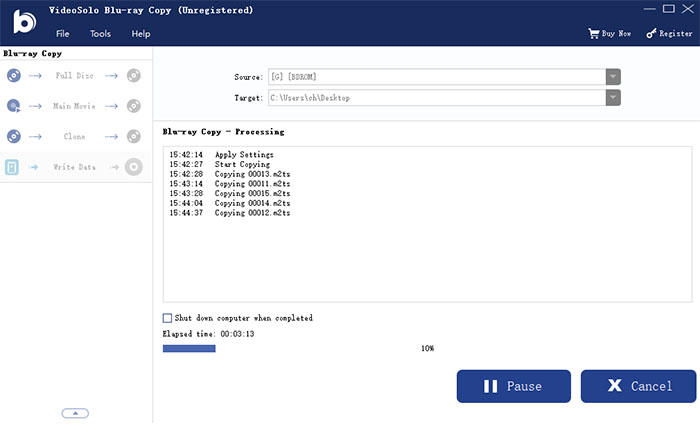Contenido
VideoByte Blu-ray Copy es uno de los programas de copia de Blu-ray más prácticos para Windows, que puede ayudarle a realizar copias de seguridad de su valiosa colección de Blu-ray en un disco Blu-ray en blanco, una carpeta Blu-ray o una ISO de Blu-ray. La interfaz intuitiva y sencilla hace que sea fácil de usar para cualquier principiante. Con solo unos pocos clics, puede obtener copias de Blu-ray de alta calidad.
VideoByte Blu-ray Copy está disponible tanto en la versión de prueba gratuita como en la versión completa de pago. La versión de prueba de VideoByte Blu-ray Copy se puede descargar directamente desde el botón de arriba. Sin embargo, existen algunas limitaciones con la versión de prueba, que incluyen:
Si cree que VideoByte Blu-ray Copy es lo suficientemente bueno, puede comprar la versión completa, que tiene varios beneficios sobre la versión de prueba. Algunos de los principales beneficios de la versión paga incluyen:
Puede ir a nuestra tienda o hacer clic directamente en el botón “Comprar” para comprar la versión completa del producto. El código de registro se le enviará en unos minutos. Luego, ingrese la dirección de correo electrónico y el código de registro que recibió para registrar este programa.
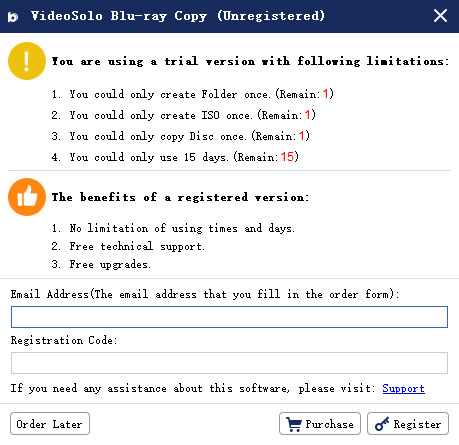
El registro requiere conexión a internet. De lo contrario, podría no registrarse.
Si ha equipado su computadora con dos unidades de Blu-ray, los pasos son relativamente sencillos.
Sin embargo, la mayoría de las personas no tienen dos unidades Blu-ray. En ese caso, se necesitarán algunos pasos adicionales. Siga los pasos a continuación para copiar un disco Blu-ray a un disco Blu-ray en blanco.
Inserte el disco Blu-ray de origen del que desea hacer una copia en la unidad de Blu-ray conectada a su computadora.
Inicie VideoByte Blu-ray Copy. Haga clic en “Archivo”-“Cargar disco Blu-ray” para importar el disco Blu-ray de origen al programa.
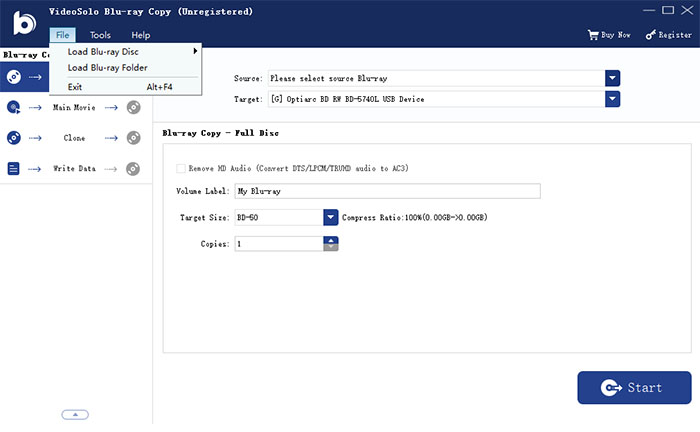
Seleccione un modo de copia de Blu-ray entre “Disco completo” y “Película principal”. Por ejemplo, si desea copiar el disco Blu-ray completo a un disco BD-25 en blanco, puede seleccionar el modo “Disco completo” y cambiar el tamaño de destino a “BD-25”. Después de eso, seleccione el destino como “Guardar como carpeta BD”.
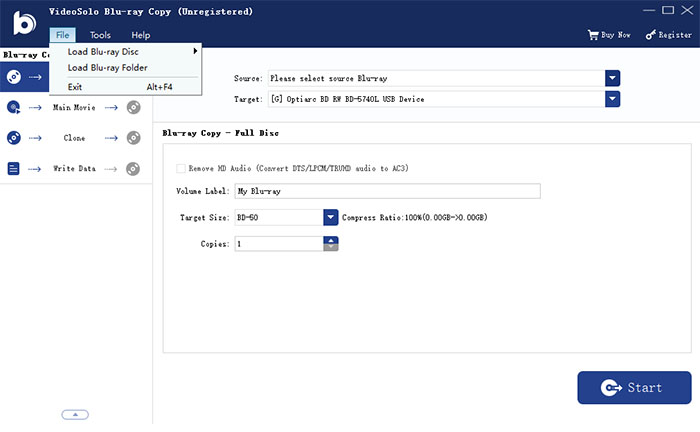
Presione el botón “Iniciar” para copiar el disco Blu-ray a su disco duro local. Una vez que el disco Blu-ray se haya copiado correctamente como carpeta Blu-ray, puede expulsar el disco Blu-ray e insertar un disco Blu-ray en blanco en su lugar.
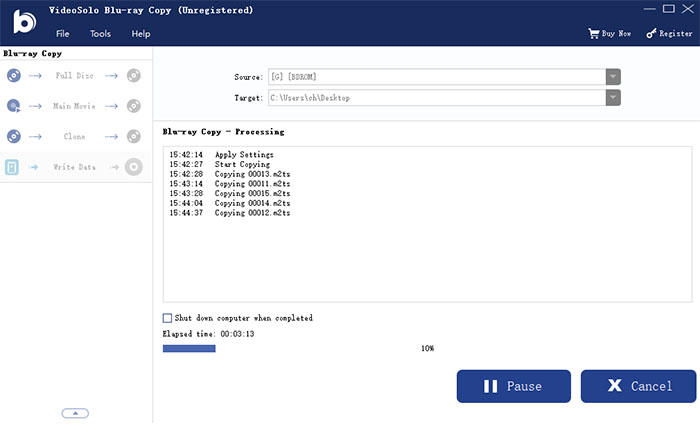
Cambie al modo “Escribir datos”. La fuente se establece como la carpeta Blu-ray y el destino como la unidad Blu-ray.
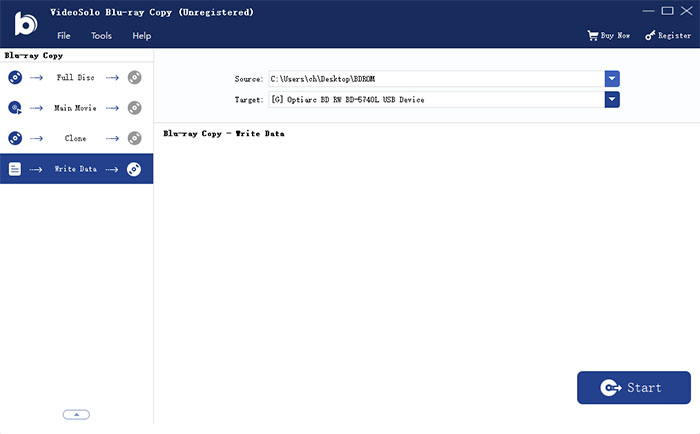
Haga clic en el botón “Iniciar” para grabar la carpeta Blu-ray en el disco Blu-ray en blanco. Ahora ha copiado correctamente un disco Blu-ray en otro disco Blu-ray.
Conecte la unidad de Blu-ray interna/externa con su computadora y luego inserte el disco Blu-ray de origen en la unidad de Blu-ray.
Para importar el disco Blu-ray a VideoByte Blu-ray Copy, haga clic en “Archivo”-“Cargar disco Blu-ray”.
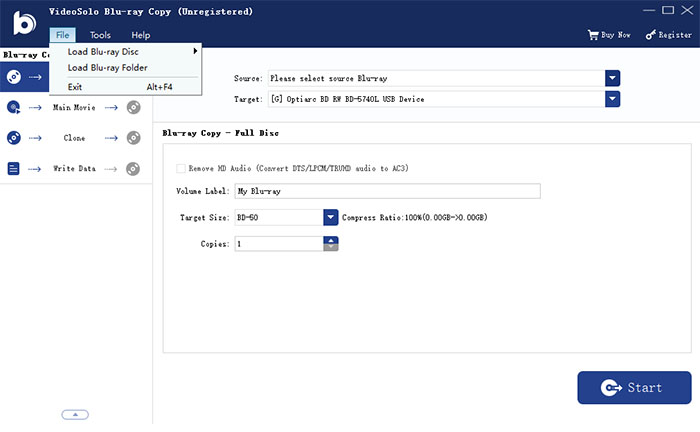
En el lado izquierdo, puedes elegir “Disco completo” o “Película principal”. Por ejemplo, en el modo “Película principal”, puedes elegir uno de los títulos de Blu-ray para copiar y seleccionar las pistas de subtítulos/audio a tu gusto.
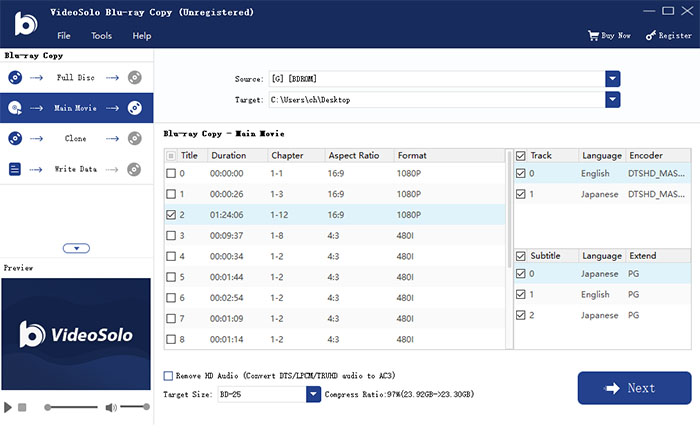
Haga clic en “Siguiente”. Seleccione la carpeta BD o ISO como destino y haga clic en el botón “Iniciar” para copiar el disco Blu-ray a la carpeta Blu-ray o al archivo ISO Blu-ray. Una vez hecho esto, la carpeta o ISO se almacenará en su disco duro local.
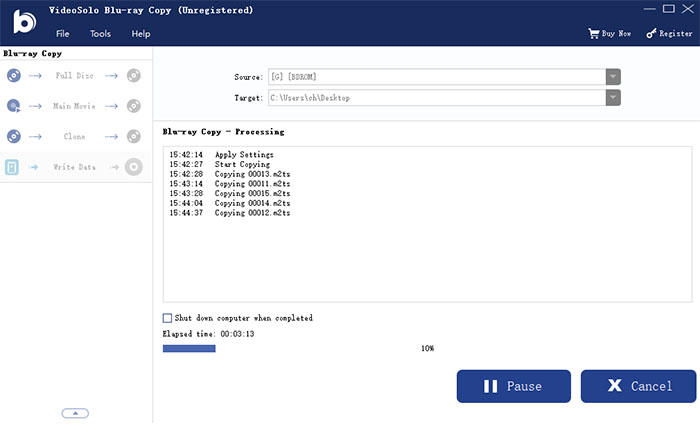
Si desea copiar un archivo ISO de Blu-ray a un disco Blu-ray, primero deberá montar el archivo ISO. En Windows 8 y 10, Windows proporcionó un método integrado para montar archivos de imagen ISO. Si utiliza Windows 7, necesitará obtener ayuda de una herramienta de terceros.
Coloque un disco Blu-ray en blanco en la unidad de Blu-ray que está conectada a la computadora.
Seleccione el modo “Disco completo”. En la pestaña “Origen”, haga clic en “Abrir carpeta Blu-ray” para importar la carpeta Blu-ray o importe la unidad virtual ISO que haya montado.
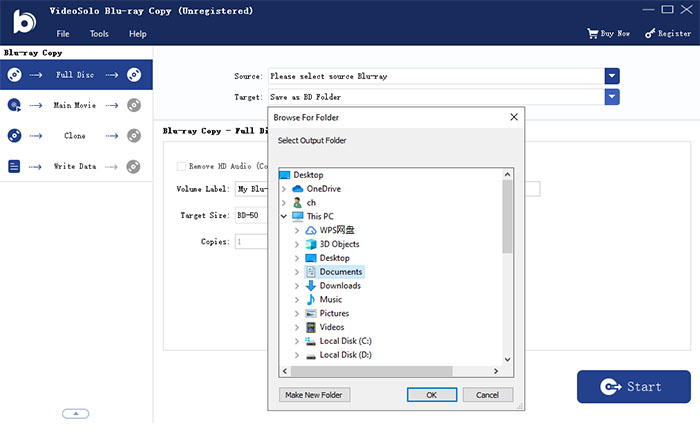
En la pestaña “Destino”, seleccione la unidad Blu-ray con el disco Blu-ray en blanco.
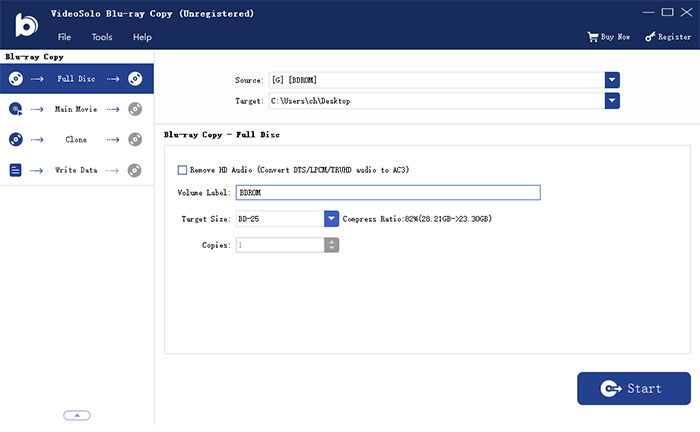
Haga clic en el botón “Iniciar” para comenzar a copiar la carpeta Blu-ray/ISO de Blu-ray al disco Blu-ray en blanco.